※ 推奨環境について
OS:Windows、Mac
ブラウザ:Chrome、Safari、Firefox、Edgeの各最新版にてご利用いただけます。
※Internet Explolerはサポート対象外です。
※ブラウザの設定でJavaScriptを有効にしてからご利用ください。
OS:Windows、Mac
ブラウザ:Chrome、Safari、Firefox、Edgeの各最新版にてご利用いただけます。
※Internet Explolerはサポート対象外です。
※ブラウザの設定でJavaScriptを有効にしてからご利用ください。
登録について
LINE応募動画マニュアル|アカウント登録の方法
・LINE応募の設定方法を動画で解説しています。
・LINE応募の設定方法を動画で解説しています。
Step0|同意書の提出
・個人情報の第三者提供へのご同意をお願いします。
専用の書類に、代表者様の署名および社判の押印をお願いします。
業務提携先であるLINE株式会社に、マイナビへ届けているお客様情報を提供することへの同意書です。
・マイナビでの書類の受理、受付手続きが完了次第、次に進みます。
・個人情報の第三者提供へのご同意をお願いします。
専用の書類に、代表者様の署名および社判の押印をお願いします。
業務提携先であるLINE株式会社に、マイナビへ届けているお客様情報を提供することへの同意書です。
・マイナビでの書類の受理、受付手続きが完了次第、次に進みます。
Step1|利用開始メールの受信
・「《LINEバイト》アカウントの認証手続き依頼【重要】」という件名のメールが届きます。
・「メールアドレス入力画面に進む」リンクをクリックしてください。
※旧Yahoo! JAPANビジネスIDからの移行を含む、「ビジネスID」をご利用の場合、メールのリンクをクリックする前に、紐づけたいビジネスIDの認証方法をメール認証に変更してください。
※メールが見つからない場合は、迷惑メールフォルダの確認をお願いします。
※マイナビバイトメインアカウント、サブアカウントのうち、LINE応募をご利用になるメールアドレスに届きます。
・「《LINEバイト》アカウントの認証手続き依頼【重要】」という件名のメールが届きます。
・「メールアドレス入力画面に進む」リンクをクリックしてください。
※旧Yahoo! JAPANビジネスIDからの移行を含む、「ビジネスID」をご利用の場合、メールのリンクをクリックする前に、紐づけたいビジネスIDの認証方法をメール認証に変更してください。
※メールが見つからない場合は、迷惑メールフォルダの確認をお願いします。
※マイナビバイトメインアカウント、サブアカウントのうち、LINE応募をご利用になるメールアドレスに届きます。
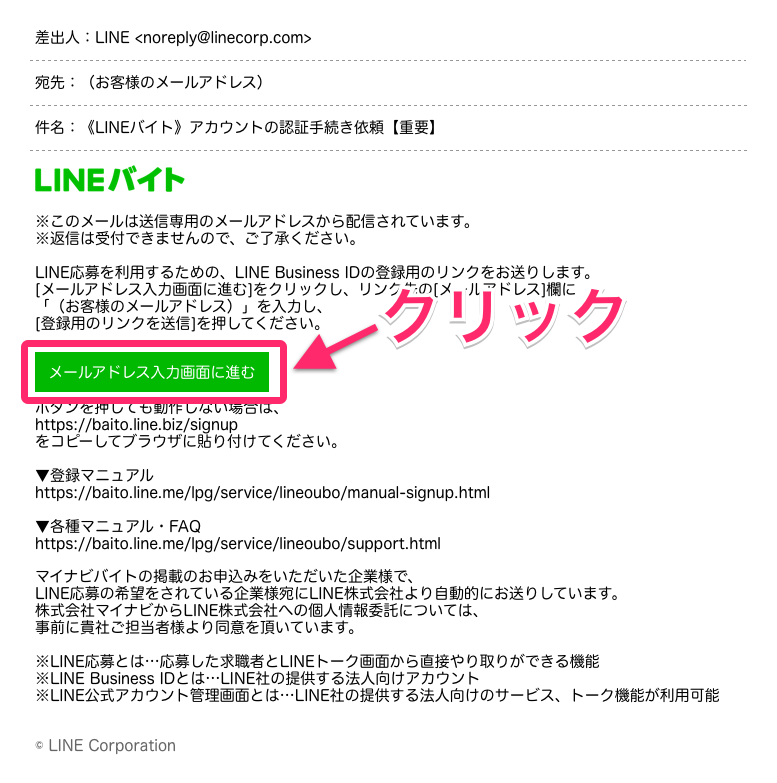
Step2|メールアドレスの入力・登録用のリンクの送信
1. メールアドレスの入力欄にStep1のメールを受けとったメールアドレスを入力してください。
※別のメールアドレスを入力した場合、LINE応募は利用できるようになりません。
2. 「登録用のリンクを送信」ボタンをクリックしてください。
1. メールアドレスの入力欄にStep1のメールを受けとったメールアドレスを入力してください。
※別のメールアドレスを入力した場合、LINE応募は利用できるようになりません。
2. 「登録用のリンクを送信」ボタンをクリックしてください。
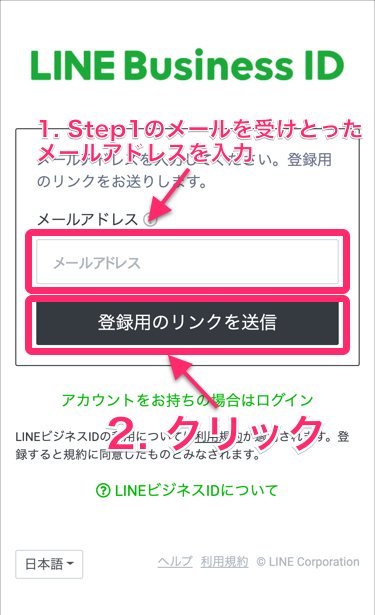
Step3|「登録用リンク」メールの受信
・「[LINEビジネスID] 登録用リンク」という件名のメールが届きます。
・「登録画面に進む」リンクをクリックしてください。
※メールが見つからない場合は、迷惑メールフォルダの確認をお願いします。
※本メールに記載のURLは有効期限が24時間となります。
期限切れになった場合は再度Step2を実施してください。
・「[LINEビジネスID] 登録用リンク」という件名のメールが届きます。
・「登録画面に進む」リンクをクリックしてください。
※メールが見つからない場合は、迷惑メールフォルダの確認をお願いします。
※本メールに記載のURLは有効期限が24時間となります。
期限切れになった場合は再度Step2を実施してください。
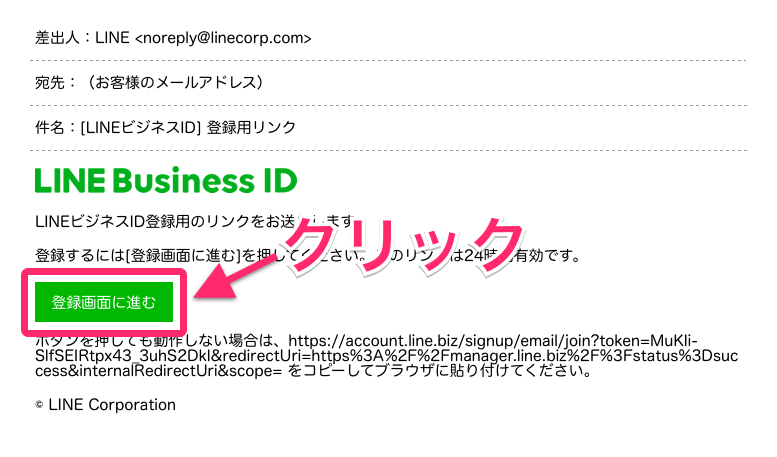
Step4|登録情報の入力・確認・完了
1. ご自分のお名前を入力してください。
※名前は管理画面に表示するもので、応募者に表示されるものではありません。
2. ログイン時に利用するパスワード(6〜120文字の半角英数字・記号)を入力してください。
3. チェックボックスにチェックし、「登録」ボタンをクリックしてください。
4. 内容を確認し、「登録」ボタンをクリックしてください。
5. 「サービスに移動」ボタンをクリックしてください。
1. ご自分のお名前を入力してください。
※名前は管理画面に表示するもので、応募者に表示されるものではありません。
2. ログイン時に利用するパスワード(6〜120文字の半角英数字・記号)を入力してください。
3. チェックボックスにチェックし、「登録」ボタンをクリックしてください。
4. 内容を確認し、「登録」ボタンをクリックしてください。
5. 「サービスに移動」ボタンをクリックしてください。

Step5|アカウントIDの入力、利用規約の同意
1. ご利用になるマイナビバイトのアカウントID(半角数字12文字)の入力をお願いします。
2. 利用規約を確認し、問題なければチェックボックスにチェックしてください。
3. 「登録」ボタンをクリックしてください。
※アカウントIDがご不明な方は、メールに記載があるのでご確認ください。
下記いずれかのメール件名にて検索をお願いします。
《マイナビバイト》管理ページURLおよびご利用IDのご案内
《マイナビバイト》サブアカウントの認証手続き依頼【重要】
メールを確認できない場合、マイナビバイトのお問い合わせフォーム よりご連絡ください。
1. ご利用になるマイナビバイトのアカウントID(半角数字12文字)の入力をお願いします。
2. 利用規約を確認し、問題なければチェックボックスにチェックしてください。
3. 「登録」ボタンをクリックしてください。
※アカウントIDがご不明な方は、メールに記載があるのでご確認ください。
下記いずれかのメール件名にて検索をお願いします。
《マイナビバイト》管理ページURLおよびご利用IDのご案内
《マイナビバイト》サブアカウントの認証手続き依頼【重要】
メールを確認できない場合、マイナビバイトのお問い合わせフォーム よりご連絡ください。
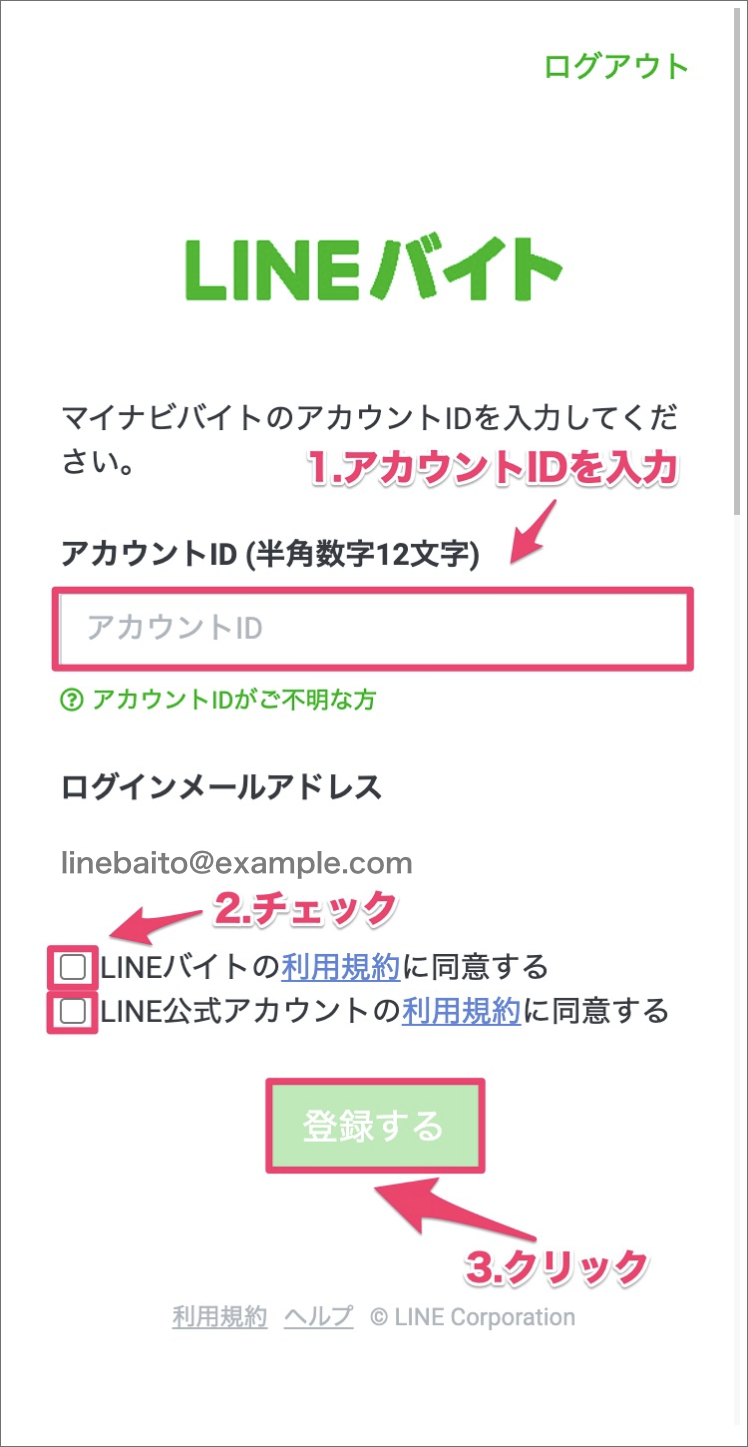
Step6|登録完了・アカウントリストの表示
・登録完了するとアカウントリスト画面が表示されます。
・この後1〜2時間以内に手続きが完了しメールが届くので、設定の手順 にお進みください。
※この画面でのLINE公式アカウントの作成は不要です。誤ってアカウントを作成しないようにお願いします。
・登録完了するとアカウントリスト画面が表示されます。
・この後1〜2時間以内に手続きが完了しメールが届くので、設定の手順 にお進みください。
※この画面でのLINE公式アカウントの作成は不要です。誤ってアカウントを作成しないようにお願いします。
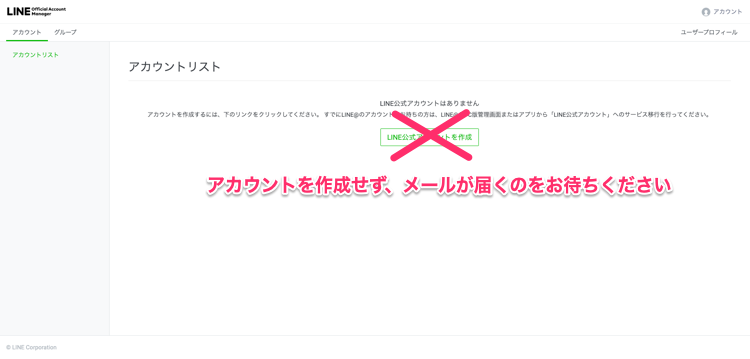
お客様のお手続きが未完了の状態で求職者より応募があった場合、LINEで応募者対応ができないことがあります。
その場合、従来通りメールでの応募者対応をお願いします。
その場合、従来通りメールでの応募者対応をお願いします。